LabVIEW NI SoftMotion和C系列驅(qū)動(dòng)接口入門
完成下述步驟,在項(xiàng)目中增加一個(gè)NI SoftMotion軸:
1. 在項(xiàng)目瀏覽器窗中右擊目標(biāo),并在快捷菜單中選擇新建»NI SoftMotion Axis,打開軸管理器對(duì)話框,如圖2所示。
2. 雙擊添加軸,使兩個(gè)NI 9512模塊都關(guān)聯(lián)到NI SoftMotion軸。軸自動(dòng)捆綁到一個(gè)可用模塊中。你可以雙擊軸的名稱對(duì)其重新命名,賦予其一個(gè)描述性的名字,但是兩個(gè)不同的軸不可以使用同一個(gè)名字。
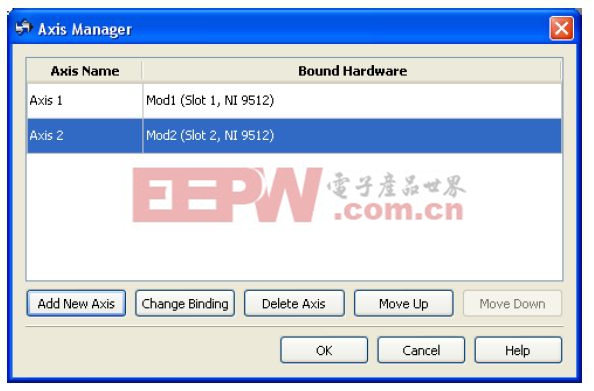
圖2.軸管理器對(duì)話框
3. 單擊修改綁定打開資源綁定對(duì)話框。如果需要的話,更改與該軸相關(guān)聯(lián)的硬件。
4. 單擊OK關(guān)閉軸管理器對(duì)話框。將所有軸都添加到項(xiàng)目瀏覽器窗口中。同一個(gè)C系列模塊,最多只能關(guān)聯(lián)一個(gè)軸。
在項(xiàng)目中增加坐標(biāo)
NI SoftMotion軸可以組成坐標(biāo)空間。坐標(biāo)空間就是軸的邏輯性多維組合。坐標(biāo)空間跟軸類似,也有可以作為資源輸入的關(guān)聯(lián)I/O資源。
完成以下步驟,在項(xiàng)目中增加坐標(biāo)空間:
1. 在項(xiàng)目瀏覽器窗口中右擊目標(biāo),并從快捷菜單中選擇新建»NI SoftMotion 坐標(biāo)空間,打開Configure Coordinate Space對(duì)話框。
2. 從Available Axes欄中選擇Axis 1和Axis 2,并使用箭頭標(biāo)志將它們移至Coordinate Axes欄。
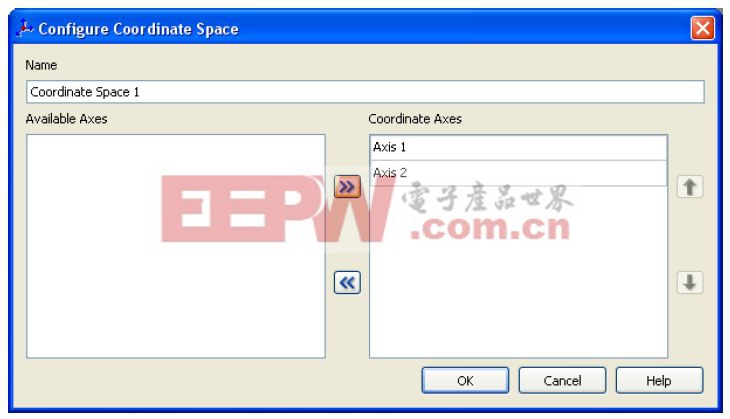
圖3. 配置坐標(biāo)空間對(duì)話框
當(dāng)使用坐標(biāo)資源的時(shí)候,目標(biāo)位置和其它坐標(biāo)信息都包含在一個(gè)一維矩陣中,其中軸的信息是按照采用該對(duì)話框增加軸的順序進(jìn)行排列的。
3. 單擊OK關(guān)閉Configure Coordinate Space對(duì)話框。
至此,你的工程中已經(jīng)包含了應(yīng)用程序所需的軸和坐標(biāo)空間。你的LabVIEW項(xiàng)目應(yīng)該與圖4中類似。
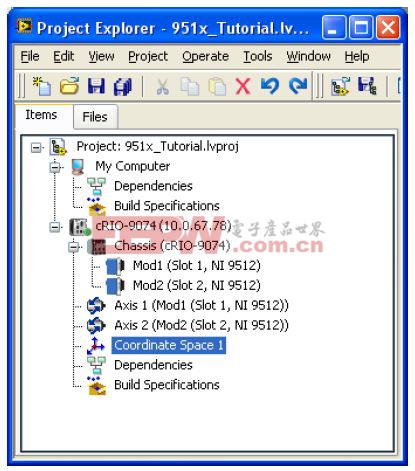
圖4.采用運(yùn)動(dòng)資源所完成的項(xiàng)目
配置步進(jìn)式驅(qū)動(dòng)接口模塊的軸
在本部分中,采用軸配置對(duì)話框,對(duì)與NI 9512 C系列模塊相關(guān)聯(lián)的軸進(jìn)行配置。該對(duì)話框中包含了步進(jìn)式驅(qū)動(dòng)命令信號(hào)的配置選項(xiàng)、反饋設(shè)備、運(yùn)動(dòng)和數(shù)字I/O、軌跡以及軸的設(shè)置。圖5中顯示了NI 9512 C系列模塊的軸配置對(duì)話框。無法配置的部分以灰色顯示。
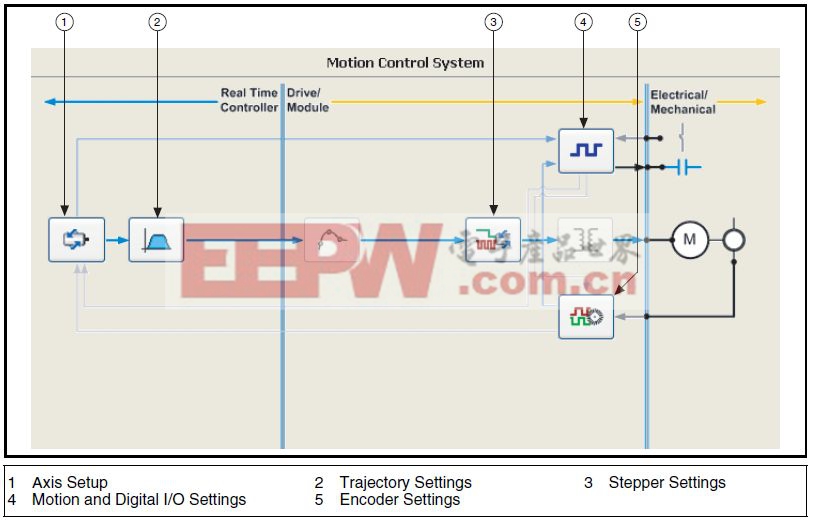
圖5. NI 9512模塊的軸配置對(duì)話框
完成下述步驟,對(duì)軸進(jìn)行配置:
1. 右擊項(xiàng)目瀏覽器窗口中的軸,并從快捷菜單中選擇屬性,打開軸配置對(duì)話框。



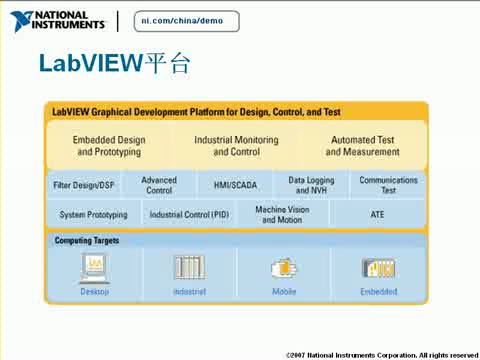

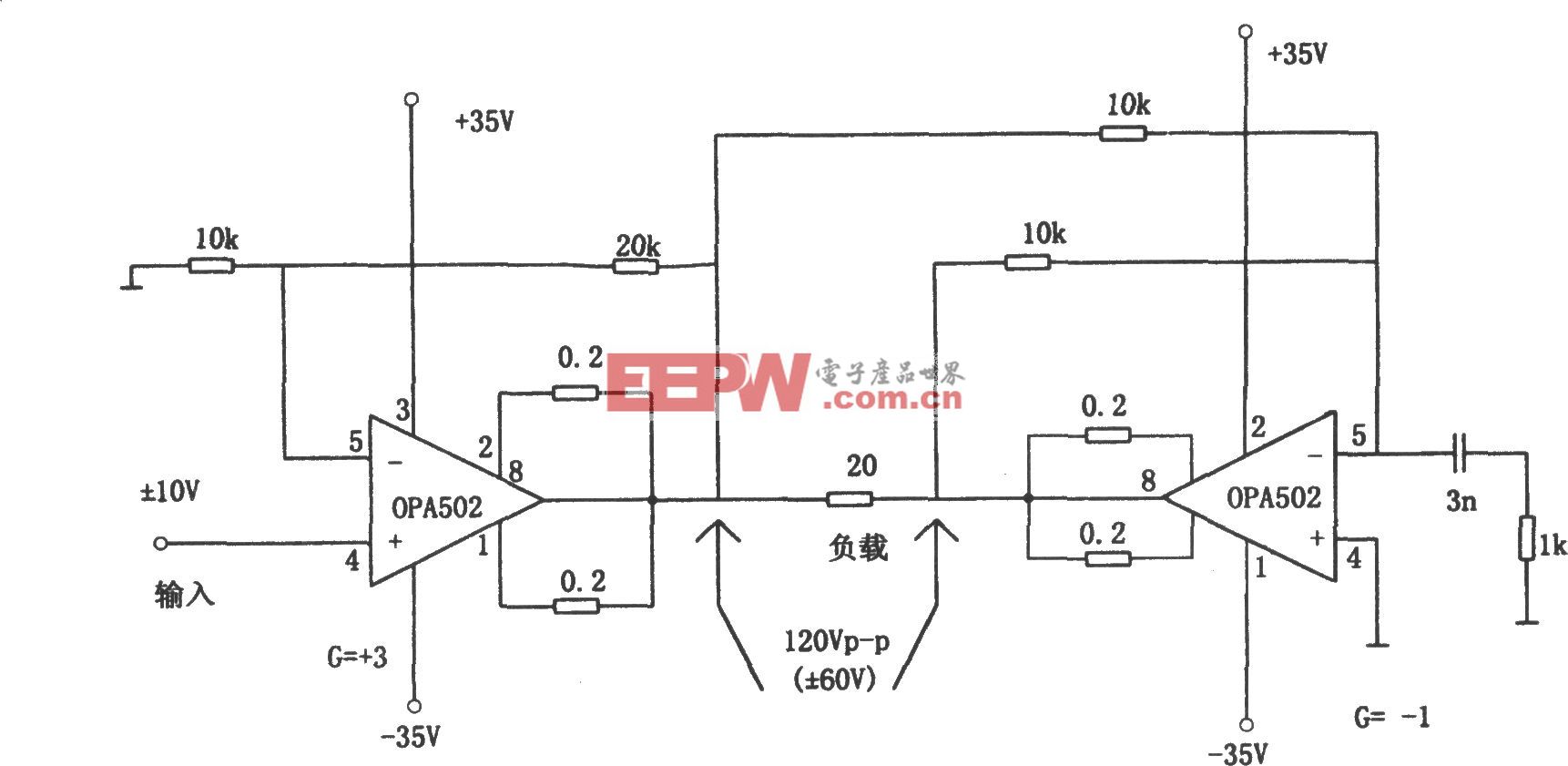
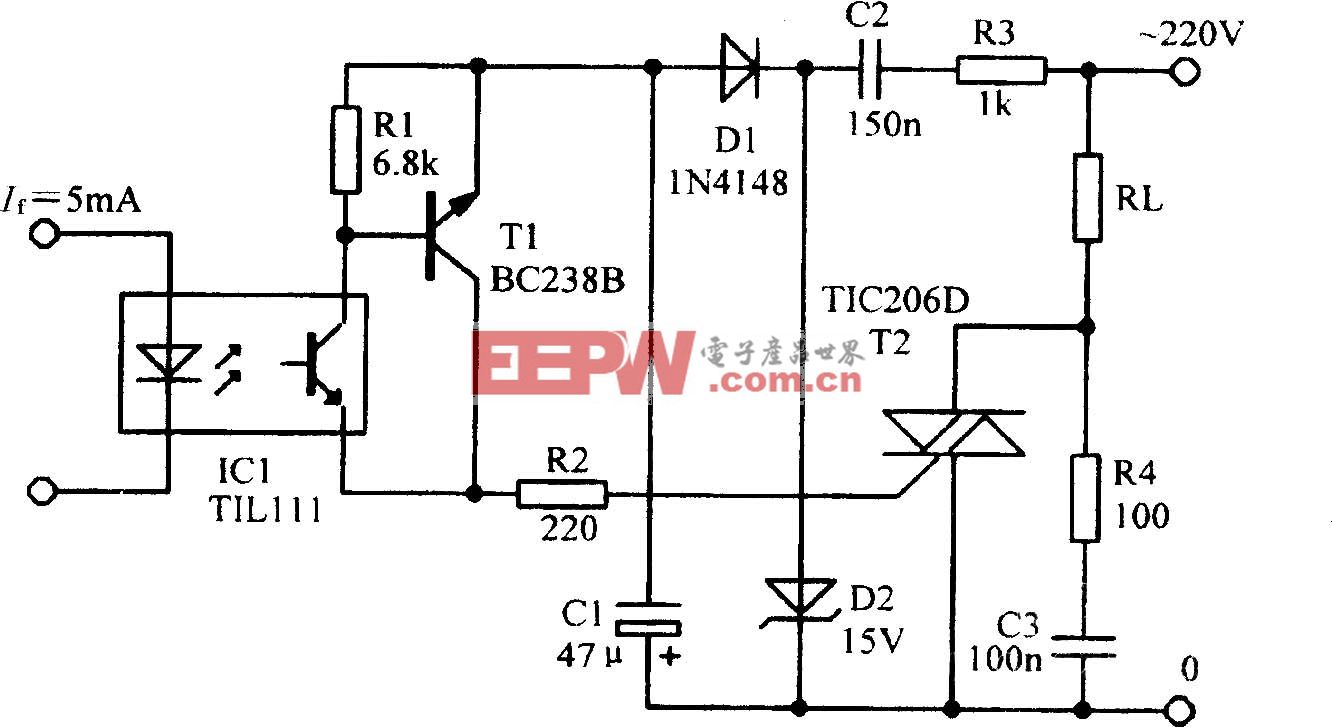


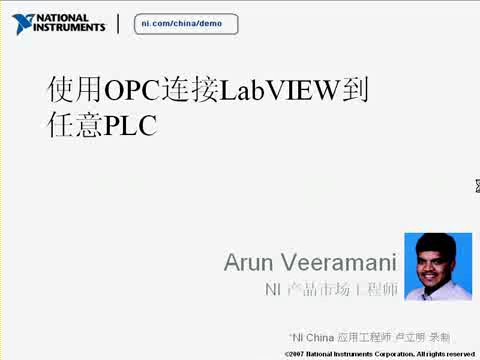
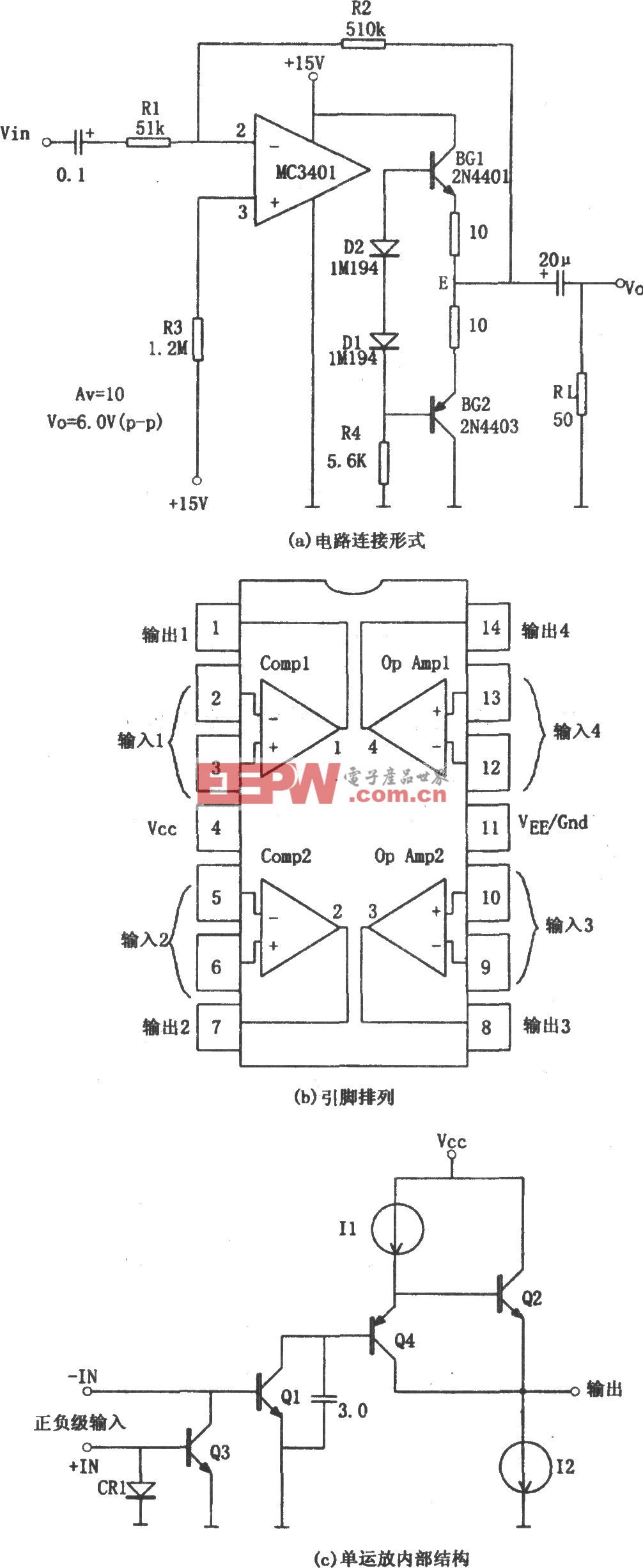
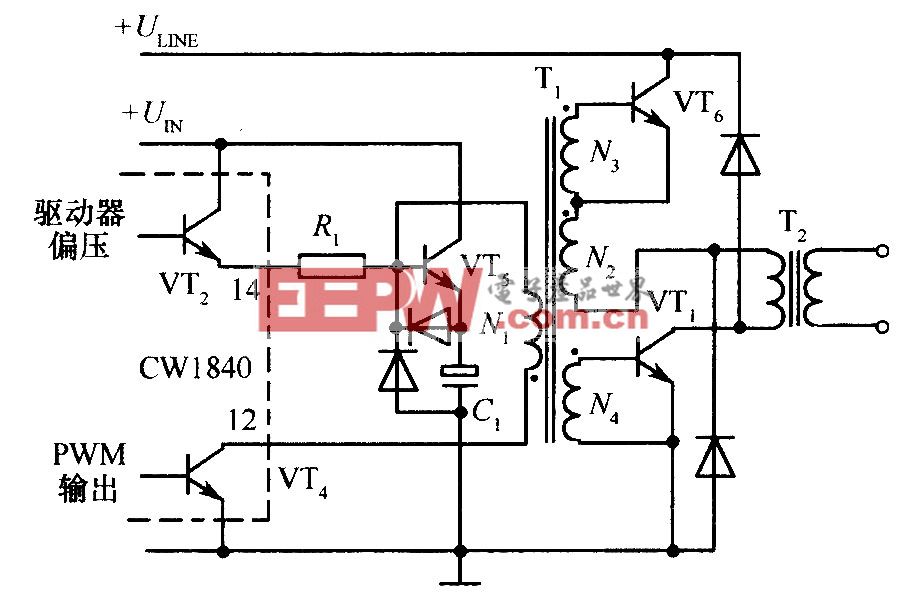

評(píng)論